 Tomcat的安装与配置.docx
Tomcat的安装与配置.docx
- 文档编号:4043040
- 上传时间:2022-11-27
- 格式:DOCX
- 页数:20
- 大小:474.90KB
Tomcat的安装与配置.docx
《Tomcat的安装与配置.docx》由会员分享,可在线阅读,更多相关《Tomcat的安装与配置.docx(20页珍藏版)》请在冰豆网上搜索。
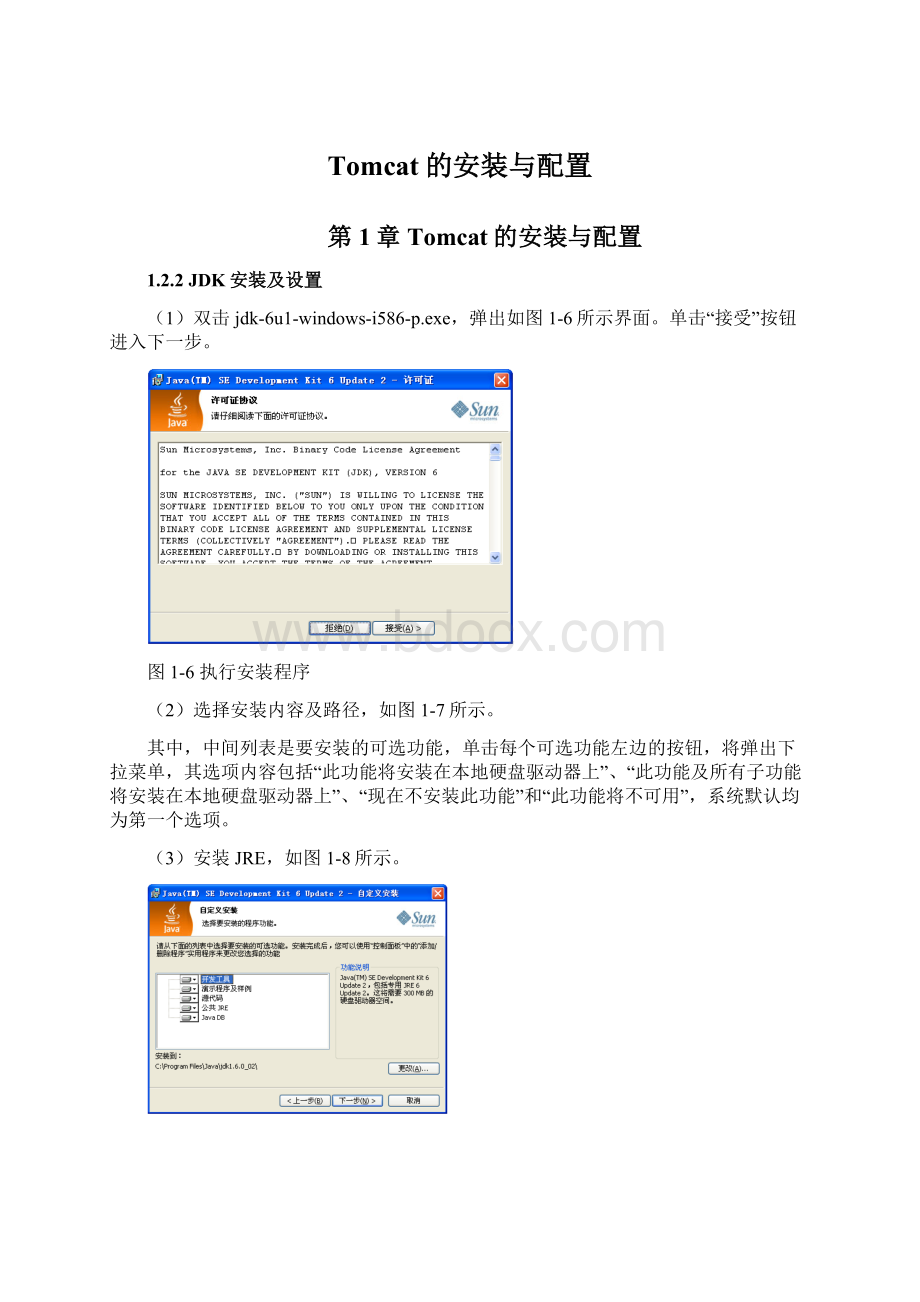
Tomcat的安装与配置
第1章Tomcat的安装与配置
1.2.2JDK安装及设置
(1)双击jdk-6u1-windows-i586-p.exe,弹出如图1-6所示界面。
单击“接受”按钮进入下一步。
图1-6执行安装程序
(2)选择安装内容及路径,如图1-7所示。
其中,中间列表是要安装的可选功能,单击每个可选功能左边的按钮,将弹出下拉菜单,其选项内容包括“此功能将安装在本地硬盘驱动器上”、“此功能及所有子功能将安装在本地硬盘驱动器上”、“现在不安装此功能”和“此功能将不可用”,系统默认均为第一个选项。
(3)安装JRE,如图1-8所示。
图1-7选择安装内容及路径图1-8设置JRE安装内容及路径
【专家提示】系统默认安装路径是C:
\Program Files\Java\jdk1.6.0_02\,若想安装到其他路径,可单击右边的“更改(A)…”按钮,选择其他安装路径。
建议将JDK安装在C盘根目录下,即JDK的安装目录是C:
\jdk1.6.0_02\。
设置好安装内容及路径后,单击“下一步(N)”按钮,即在选择的安装路径下开始安装所选的内容。
JRE是JavaRuntimeEnvironment的缩写,是Java运行环境,即Java平台。
和第二步界面相似,中间列表是要安装的可选功能,系统默认的都是第一个选项。
下面是系统安装路径,默认是C:
\ProgramFiles\Java\jre1.6.0_02\,若想安装到其他路径,可单击右边的按钮,选择其他安装路径,JRE按照默认路径安装即可。
设置好安装内容及路径后,单击“下一步(N)”按钮,即可在选择的安装路径下安装所选的内容。
安装完毕后弹出如图1-9所示界面,提示JDK安装完成。
图1-9安装完成
安装完成后可以发现系统存在两套JRE,一套位于
\jdk1.6.0_02\jre),另一套位于C:
\ProgramFiles\Java\jre1.6.0_02目录下,后面这套比前面那套少了Server端的JVM,把前面那套Server端的JVM复制过来后两者效果一样。
其实,在上述步骤中的第二步,已经安装了JDK和JRE(第一套),第三步安装的是第二套JRE。
安装两套JRE的原因是:
JDK是基于DOS界面的Java程序集成开发环境,而JRE是Java程序运行的必备平台,即所谓的JVM。
安装两套JRE,就是在机器上安装了两个JVM,它们都可以运行Java程序。
Java应用程序可以分为两种,一种是JDK目录中的应用程序,另一种是根据各种应用需要开发的一般Java程序。
它们执行时分别使用不同的JRE,可以减少搜索时间,利用JRE并行运行的特点来提高程序执行速度,所以C:
\jdk1.6.0_02\jre下的JRE运行JDK目录中的应用程序,而C:
\ProgramFiles\Java\jre1.6.0_02下的JRE运行一般Java应用程序。
安装完成后需要重新启动计算机,然后设置环境变量,步骤如下:
(1)右击“我的电脑”,在弹出的快捷菜单中选择“属性”命令,打开“系统属性”对话框,选择“高级”选项卡,单击“环境变量”按钮,打开“环境变量”对话框,如图1-10所示。
(2)单击“系统变量”选项区域中的“新建”按钮,打开“新建系统变量”对话框,变量名设置为JAVA_HOME,变量值设置为C:
\jdk1.6.0_02,如图1-11所示,此变量值为JDK安装目录所在位置。
图1-10“环境变量”对话框图1-11“新建系统变量”对话框
(3)再新建一个系统变量,变量名设置为classpath,变量值设置为;C:
\jdk1.6.0_02\lib;C:
\jdk1.6.0_02\lib\tools.jar,此变量值表示搜索Java类的路径,该路径中包含一些Jar归档文件或者相应的目录,Java程序执行时往往会从classpath中选择并添加自己需要的类路径。
设置时需要注意,变量值最前面的“.”表示当前路径,不可以省略,不同值之间用“;”隔开。
(4)选中“系统变量”面板中的Path变量,然后单击“编辑”按钮,在弹出的“编辑系统变量”对话框中,在变量值的最后添加;C:
\jdk1.6.0_02\bin,此变量设置一些常用目录,该目录中的文件在任何地方都可以直接访问,从而免去了在不同目录间反复切换的麻烦。
【专家提示】为了检验环境变量设置是否成功,可以采用下面的方法:
选择“开始”→“运行”命令,输入cmd,进入DOS界面,然后在其中运行java和javac这两个命令,如果输出对应的帮助信息,则表明环境变量已经设置成功。
1.2.3Tomcat安装及设置
把Tomcat压缩文件apache-tomcat-6.0.14.zip中的内容解压缩到C:
\apache-tomcat-6.0.14下,然后按照1.2.2节中增加系统变量的方法增加系统变量。
变量名:
TOMCAT_HOME;变量值:
C:
\apache-tomcat-6.0.14。
然后修改系统变量classpath,添加%TOMCAT_HOME%\common\lib\servlet-api.jar;同时修改系统变量path,添加%TOMCAT_HOME%\bin。
1.2.4测试Tomcat
要测试Tomcat服务器是否安装成功,首先要启动Tomcat服务器。
在Tomcat安装目录C:
\apache-tomcat-6.0.14下面有一个bin目录,里面有两个文件:
startup.bat和shutdown.bat,分别控制Tomcat的启动和关闭。
由于在1.2.3节中已经把该目录加入到系统变量Path中,所以在命令行中直接输入对应的文件名即可实现Tomcat的启动和关闭,而不需要切换目录。
在命令行中输入startup.bat,即可启动Tomcat,如图1-12所示。
图1-12启动Tomcat
然后在浏览器地址栏中输入http:
//localhost:
8080,按Enter键访问。
如果出现如图1-13所示界面,则说明Tomcat安装成功。
图1-13Tomcat默认主页
该界面是Tomcat服务器默认主页,对应文件是Tomcat安装目录下的webapps\ROOT\index.jsp。
该页面包含很多有用信息,对初学者大有益处,左边由上至下分为5个链接块,内容分别是系统管理(Administration)、Tomcat文档(Documentation)、Tomcat在线服务(TomcatOnline)、代码事例(Examples)和其他内容(Miscellaneous)。
页面正文中提供两个Tomcat服务邮箱方便用户咨询,其中的users@tomcat.apache.org解答用户在Tomcat配置和使用中遇到的问题,dev@tomcat.apache.org解答用户在利用Tomcat进行Web开发中遇到的问题。
下面测试一般JSP页面是否可以在Tomcat下正常运行。
编写一个测试页面csaitest.jsp,内容如下:
CurrentTimeis<%=newjava.util.Date()%>
<%out.println("
WelcometoJSPWorld!
");%>
把该文件放置在Tomcat安装目录下的webapps\ROOT文件夹中,然后在浏览器地址栏中输入http:
//localhost:
8080/csaitest.jsp,按Enter键访问。
正常情况下应该出现如图1-14所示界面。
图1-14测试页面
在浏览器地址栏中输入的8080表示端口号,端口(port)是计算机与外界通信交流的出口。
硬件领域的端口又称接口,如USB端口等。
软件领域的端口一般指网络中面向连接服务和无连接服务的通信协议端口,包括一些数据结构和I/O(基本输入/输出)缓冲区。
8080端口一般用于WWW代理服务,可以实现网页浏览。
在访问某个网站或使用代理服务器时,经常加上“:
8080”端口号,所以除了Tomcat,其他应用程序有时也会占用8080端口,如Oracle、JBoss等,这就会造成端口冲突问题,如图1-15所示。
而且8080端口可以被各种病毒程序所利用和攻击,所以在某些情况下需要修改Tomcat的默认8080端口。
下面以把Tomcat的8080端口改成8000端口为例讲解如何修改Tomcat默认端口号。
Tomcat安装目录下的conf子目录存放Tomcat服务器的各种配置文件,其中的server.xml是一个标准的XML文档,在其中可以修改Tomcat默认端口号。
利用任一文本编辑工具打开server.xml,将8080端口改为8000端口。
对于初学者而言,由于不熟悉该文档结构,寻找修改端口号的位置有些困难。
可以利用文本编辑工具的查找功能寻找8080字符串,找到后把该字符串改成8000即可。
图1-158080端口冲突
在Tomcat安装目录下有一个bin目录,里面的文件与Tomcat的启动与关闭有关。
用记事本打开文件startup.bat和shutdown.bat,发现它们执行的是同一目录下的脚本catalina.bat,只不过是对应的参数不同。
catalina.bat是控制Tomcat运行的重要脚本,允许采用命令行参数输入形式,使用方式为catalina参数。
不同参数实现的功能如表1-2所示。
表1-2catalina.bat执行参数列表
命令行参数
功能解释
Debug
在调试模式下启动Tomcat服务器
debug-security
在带安全管理的调试模式下启动Tomcat服务器
jpdastart
在jpda调试模式下启动Tomcat服务器
Run
在当前DOS窗口启动Tomcat服务器
run-security
在带安全管理的当前DOS窗口启动Tomcat服务器
Start
在新的DOS窗口启动Tomcat服务器
start-security
在带安全管理的新的DOS窗口启动Tomcat服务器
Stop
关闭Tomcat服务器
Version
显示Tomcat系统配置信息
其中系统默认参数是start,即在新窗口中启动Tomcat服务器。
命令行参数加入-security表示在安全管理模式下运行,否则表示在一般模式下运行。
两种模式不同之处在于采用的安全策略文件不同,一般模式下采用的安全策略文件是JDK安装目录\jre\lib\security子目录中的java.policy,而在安全管理模式下采用的安全策略文件是Tomcat安全目录\conf子目录中的catalina.policy。
很明显,安全管理模式的安全程度要高于一般模式。
命令行参数中的jpda指的是Java平台调试构架,是一组API集合,包括接口和协议,可以对运行中的Java应用程序进行全方位调试。
1.3Tomcat的配置
运行Tomcat之后,需要对Tomcat进行个性化的设置。
本节将介绍包括虚拟机、站点参数和用户验证等方面的Tomcat配置。
1.3.1Tomcat目录结构
在配置Tomcat之前,首先要了解Tomcat的目录结构。
Tomcat安装后目录层次结构如图1-16所示。
图1-16Tomcat安装目录
不同目录的用途如表1-3所示。
表1-3Tomcat目录结构及用途
目录
用途
\bin
存放启动和关闭Tomcat的脚本文件
\common\lib
存放Tomcat服务器及所有Web应用都可访问的JAR文件
\conf
存放Tomcat服务器的各种配置文件,包括server.xml、web.xml、catalina.policy等
\logs
存放Tomcat的日志文件
\server\lib
存放Tomcat服务器可以访问的JAR文件
\server\webapps
存放Tomcat自带的两个Web应用:
admin和manager,用来管理Tomcat的Web服务
\shared\lib
存放所有Web应用都可以访问的JAR文件
\temp
存放Tomcat运行时的临时文件
\webapps
Web应用的发布目录,把Web应用文件放入该目录下就可以通过Tomcat服务器来访问
\work
存放JSP经过Tomcat编译后生成的Servlet
由表1-3可知,在\common\lib、\server\lib和\shared\lib目录下都可以存放JAR文件,但是有所区别:
在\common\lib目录下的JAR文件可以被Tomcat服务器和所有Web应用访问;在\server\lib目录下的JAR文件只可以被Tomcat服务器访问;在\shared\lib目录下的JAR文件可以被所有的Web应用访问,但不能被Tomcat服务器访问。
1.3.2Tomcat常用配置文件
在Tomcat目录中,比较重要的配置文件有\conf下的tomcat-users.xml、server.xml以及\webapps中应用程序目录下的web.xml。
Tomcat采用基于角色的访问控制模型管理用户对系统的使用,安全性比较高,其角色和对应用户都保存在tomcat-users.xml中。
Tomcat服务器是由一些可配置的组件构成,在server.xml文件中可以对这些组件进行配置,每个Tomcat组件和server.xml文件是一一对应的。
web.xml是按照Servlet规范定义的Web应用发布描述符文件,是完全独立于Tomcat容器的Web应用配置文件。
下面是一个tomcat-users.xml文件的内容:
xmlversion='1.0'encoding='utf-8'?
>
其中,文件开头声明了XML的版本和编码方式,
其中
一个用户可以拥有多个角色的权限,
该文件具有扩充性,用户可以增加角色和用户。
1.3.3Tomcat管理程序
实际使用中,需要配置Tomcat服务器以及Web应用,这是通过结合手工编辑XML文件和平台配置实现的,主要分为两部分:
控制配置和管理配置。
控制配置可以配置Tomcat服务器以及Web应用;管理配置可以在不重启Tomcat服务器的情况下,方便地发布、启动、停止或卸载Web应用。
在Tomcat6以前的版本中,分别通过控制平台和管理平台对Tomcat实施控制配置和管理配置,这两个平台都可以通过在浏览器地址栏中输入URL的方式进行登录。
但由于Tomcat6.0.14没有提供控制平台包,所以要通过修改conf子目录下的server.xml来进行控制配置,管理配置可以通过Tomcat自带的管理平台来实现,该平台位于Tomcat安装目录\server\webapps\manager下。
1.3.4Tomcat的控制配置
在Tomcat6.0.14中,进行控制配置的主要途径是修改conf子目录下的文件server.xml,主要配置内容包括3部分:
Service、Resource和UserDefinition。
其中Service配置内容和1.1.3节中的内容相同,主要是通过配置文件server.xml中的
Resource用于配置Tomcat中的各种资源,主要包括以下4种:
DataSource(数据源)、MailSession(邮件会话)、EnvironmentEntry(环境入口)和UserDatabase(用户数据库)。
1.3.5Tomcat的管理配置
在浏览器地址栏中输入http:
//localhost:
8080/manager/html,或者在图1-13中单击左上方Administration下的TomcatManager,均可进入Tomcat管理平台的登录界面,如图1-17所示。
图1-17管理平台登录界面
默认情况下,Tomcat并没提供具有管理权限的账号,所以需要添加具有这种权限的账号。
角色manager具有这种权限,但在系统用户控制文件tomcat-users.xml中并没有设置这两种角色和对应的用户,所以需要添加这种角色和用户,方法是打开tomcat-users.xml文件,添加如下内容:
上述代码先创建角色manager,然后创建对应的用户manager,tomcat-users.xml文件修改后,必须重启Tomcat服务器,文件修改才能生效。
在图1-17中,输入用户名manager和密码manager,单击“确定”按钮即可进入Tomcat管理平台,如图1-18和图1-19所示。
图1-18Tomcat管理平台1
图1-19Tomcat管理平台2
Tomcat管理平台自上而下分为以下5部分:
(1)Message
消息栏,表示Tomcat管理平台情况,其值为OK时表示正常工作。
(2)Manager
下面有4个链接选项,分别是ListApplications(Web应用管理列表)、HTMLManagerHelp(如何管理基于HTML的Web应用的帮助信息)、ManagerHelp(如何管理其他Web应用的帮助信息)和ServerStatus(Tomcat服务器状态),系统默认链接是第一个。
(3)Application
管理Tomcat服务器中的所有Web应用,每个Web应用都有5个属性,下面分别介绍其含义。
❑Path:
该Web应用的URL入口。
❑Display Name:
标记此Web应用的一个名称,供GUI工具使用,对应于web.xml中的display-name属性。
❑Running:
此Web应用是否处于运行状态。
❑Sessions:
连接需要的Session数目。
❑Commands:
分为上下两行,上面一行提供若干命令列表,用于Tomcat服务器处于运行状态时管理这些Web应用,这些命令的功能如表1-4所示。
表1-4应用管理命令
命令
功能
Start
启动Web应用
Stop
停止Web应用
Reload
停止Web应用,重新加载Web应用各种组件,然后重新启动Web应用
Undeploy
卸载Web应用,并且删除\webapps目录下对应的文件
(4)Deploy
用来发布Web应用,有下述两种方式。
第一种方式是在DeploydirectoryorWARfilelocatedonserver下填写该Web应用的相关信息,如Web应用的URL入口、XML配置文件对应路径、WAR文件或者该Web应用相对于\webapps目录的文件路径,然后单击
按钮,即可发布该Web应用,发布后在Application列表中即可看到该Web应用的信息。
这种方式只能发布位于\webapps目录下的Web应用。
第二种方式是在WARfiletodeploy下单击
按钮,在弹出的文件对话框中选择需要发布的WAR文件,然后单击
按钮,即可发布该Web应用,发布后在Application列表中即可看到该Web应用的信息。
这种方式可以发布位于任意目录下的Web应用。
其中,第二种方式实际上是把需要发布的WAR文件自动复制到\webapps目录下,所以上述两种方式发布的Web应用都可以通过在浏览器地址栏中输入http:
//localhost:
8080/Web进行访问。
(5)ServerInformation
显示Tomcat服务器的信息,如Tomcat版本号、JVM版本号、JVM发行商、操作系统名称和版本等信息。
1.4第一个Web应用
聊天室是常用的Web应用,在本节中将结合上述内容来设计一个无须数据库支持的简单聊天室。
1.4.1需求分析
本聊天室面向普通大众,满足沟通、交流的基本需求,所以功能上应该少而精,而不要多而杂。
由于没有数据库存储信息,所以不需保存用户名和密码,用户用昵称即可登录。
聊天室采用多用户并发操作机制,聊天内容具有共享性,在公共聊天板上可以看到每个用户的聊天内容,由于没有数据库,所以不存储聊天内容。
基于上述分析,本聊天室具有以下功能。
❑用户登录:
进入聊天室的第一个步骤,用户输入昵称(可任意设定)即可进入聊天室。
❑显示聊天内容:
在公共聊天板上分别显示不同用户的聊天内容。
❑输入聊天内容:
用户在输入框输入并发出自己的聊天内容。
整个操作流程图如图1-20所示。
图1-20聊天室流程图
1.4.2软件架构
本聊天室采用典型的MVC架构进行设计。
❑M—模型层:
处理用户登录事件,发送、显示用户聊天内容。
❑V—视图层:
用户登录,输入聊天信息,显示聊天内容。
❑C—控制层:
初始欢迎页面设置,页面转向,不同事件处理方法,页面内容部署。
1.4.3文件清单
本聊天室的主要功能是输入并显示聊天信息,具体文件如表1-5所示。
表1-5文件清单
文件名
实现功能
web.xml
配置发布信息,设置应用启动时的欢迎界面
index.jsp
欢迎界面,同时转到聊天室登录界面
login.html
登录聊天室
class_method.jsp
处理3种不同事件(登录、发送和输出聊天内容)
main.html
聊天室主界面
inputMsg.jsp
输入用户聊天内容
showMsg.html
显示用户聊天内容
目录结构如图1-21所示。
图1-21聊天室目录结构
1.4.4文件详述
1.web.xml
主要功能是设置聊天室启动时的欢迎界面,在web.xml中,可以使用
- 配套讲稿:
如PPT文件的首页显示word图标,表示该PPT已包含配套word讲稿。双击word图标可打开word文档。
- 特殊限制:
部分文档作品中含有的国旗、国徽等图片,仅作为作品整体效果示例展示,禁止商用。设计者仅对作品中独创性部分享有著作权。
- 关 键 词:
- Tomcat 安装 配置
 冰豆网所有资源均是用户自行上传分享,仅供网友学习交流,未经上传用户书面授权,请勿作他用。
冰豆网所有资源均是用户自行上传分享,仅供网友学习交流,未经上传用户书面授权,请勿作他用。


 如何打造酒店企业文化2刘田江doc.docx
如何打造酒店企业文化2刘田江doc.docx
